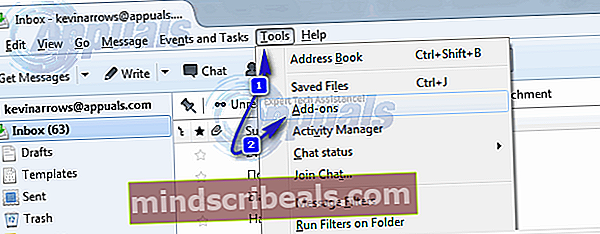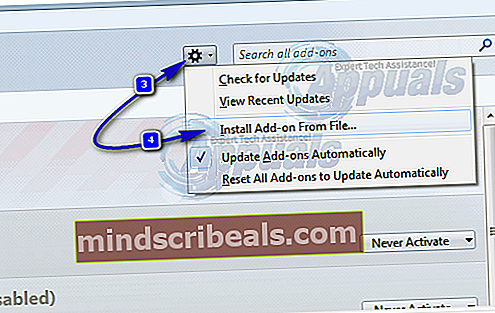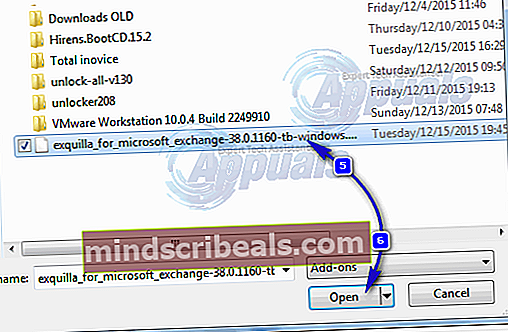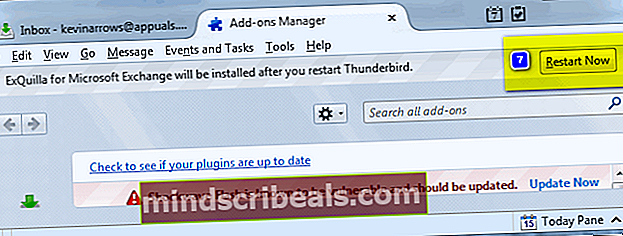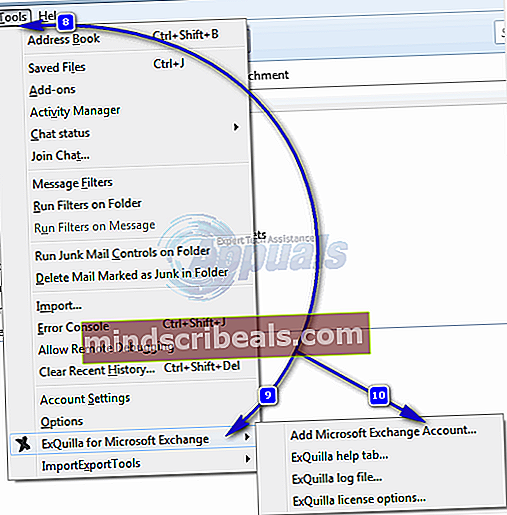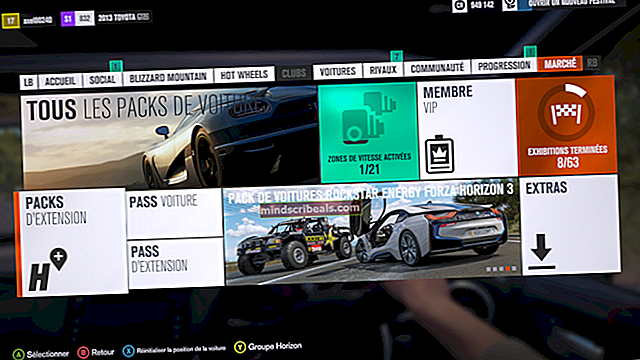Sådan gør du: Konfigurer Exchange-konto på Thunderbird
Microsoft Exchange Server er en kalender- og mailserver oprettet af ingen ringere end Microsoft selv. Selvom Microsoft Exchange Server udelukkende kører på Microsoft Windows Server-produktlinjen, er det en af de mest populære og mest anvendte e-mail-servere derude, især i erhvervslivet. Så populær og udbredt som Microsoft Exchange er, kan den ikke tilgås via en e-mail-klient som Mozilla Thunderbird. Eller i det mindste var det tilfældet for ikke så længe siden.
Nu takket være en lille Thunderbird-tilføjelse af R Kent James kaldet ExQuilla, kan Thunderbird forbindes til Microsoft Exchange 2007 og 2010-servere via Exchange Web Services (EWS). Derudover er kirsebæret oven på denne dejlige sundae det faktum, at alt hvad du skal gøre for at oprette forbindelse til din Microsoft Exchange-server via Thunderbird, er at downloade en lille tilføjelse, installere den og konfigurere din Exchange-serverkonto til den. Den fulde proces, du skal gennemgå, er som følger:
Gå her og download versionen af ExQuilla det svarer til det operativsystem, du bruger. Åben Thunderbird.
- Naviger til Værktøjer >Addons.
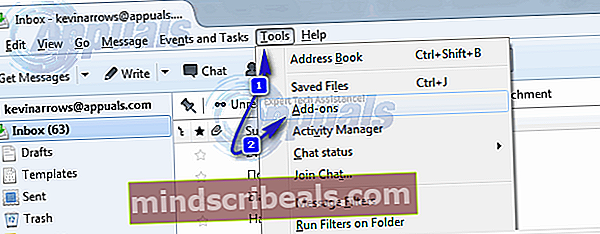
- Klik på indstillingshjulet øverst til højre, og vælg derefter “Installer tilføjelsesprogram fra fil“
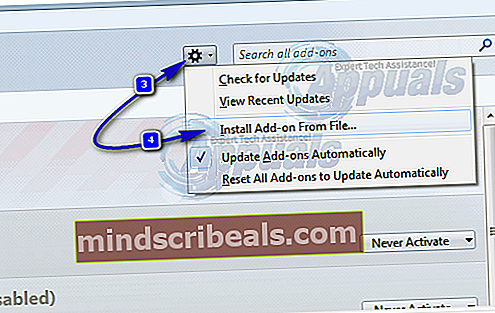
- Gå til, hvor du gemte ExQuilla, vælg det og klik på Installere. En gang ExQuilla tilføjelse er installeret, genstart Thunderbird.
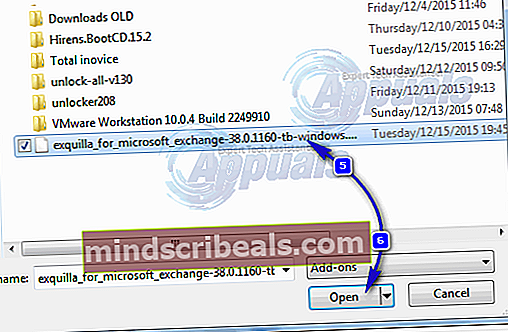
- Når det er installeret, skal du klikke på Genstart nu.
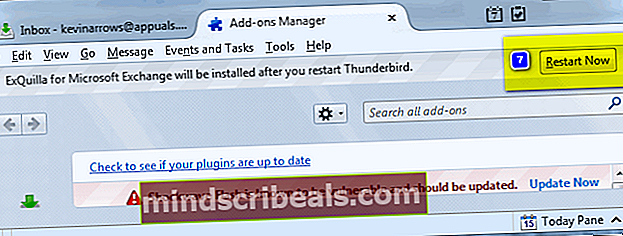
- Installation ExQuilla er kun halvdelen af den faktiske procedure. Den anden halvdel konfigurerer din Microsoft Exchange-e-mail-konto på Thunderbird via ExQuilla. For at gøre det skal du:
- Klik på Værktøjer i værktøjslinjen øverst. Hold markøren over kontekstmenuen ExQuilla til Microsoft Exchange ->Klik på Tilføj Microsoft Exchange-konto.
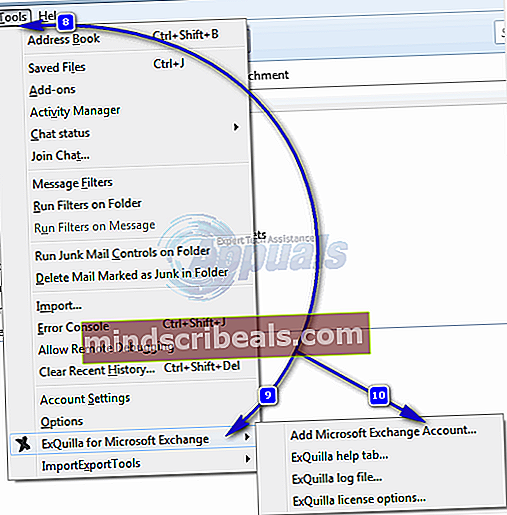
- Indtast dit Email adresse og adgangskode ind i de respektive felter, og klik på Næste.
- Bemærk: Hvis det ikke virker, skal du vælge Log ind med brugernavn og domæne indstilling, udfyld Brugernavn og Domæne felter og klik på Næste som en alternativ metode til konfiguration af din Microsoft Exchange-e-mail-konto.
- Klik på den næste skærm enten på gør automatisk opdagelse for at få din Microsoft Exchange-server-URL og dit navn automatisk indtastet i deres respektive felter (dette fungerer kun, hvis din Exchange-server er konfigureret til automatisk at blive opdaget) eller vælge brugervejledning og indtast dem manuelt.
- Klik på Næste. Når du har gjort det, skal du følge instruktionerne på skærmen, og du har med succes konfigureret din Microsoft Exchange-e-mail-konto til Thunderbird ved brug af ExQuilla.
Når du har konfigureret din Microsoft Exchange-e-mail-konto til Thunderbird, kan du lege med et par indstillinger og præferencer ved at gå til Værktøjer >Bruger indstillinger. Din Microsoft Exchange-server-e-mail-konto vises lige som enhver anden e-mail-konto på Thunderbird. Ved at gå til Værktøjer >Bruger indstillinger og vælge din Exchange Server-konto, kan du lege med indstillinger såsom den URL, som Thunderbird bruger til at kontakte din Exchange-server og funktioner såsom Brug Exchange-adressebog og Log-server-interaktioner.